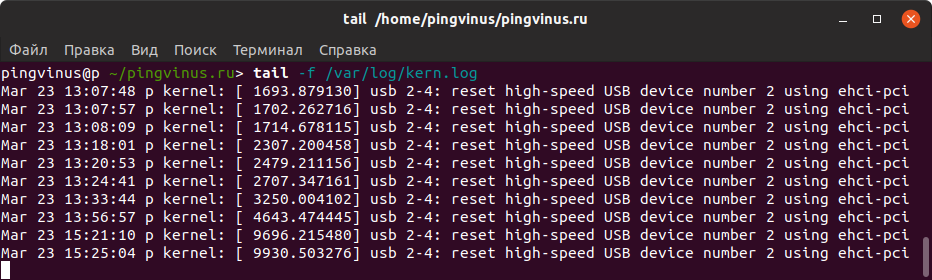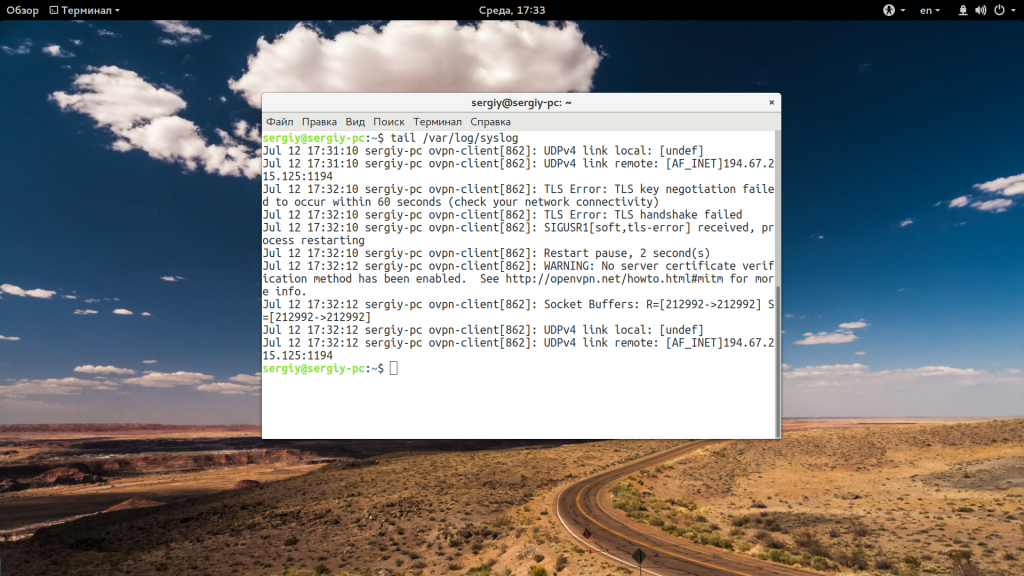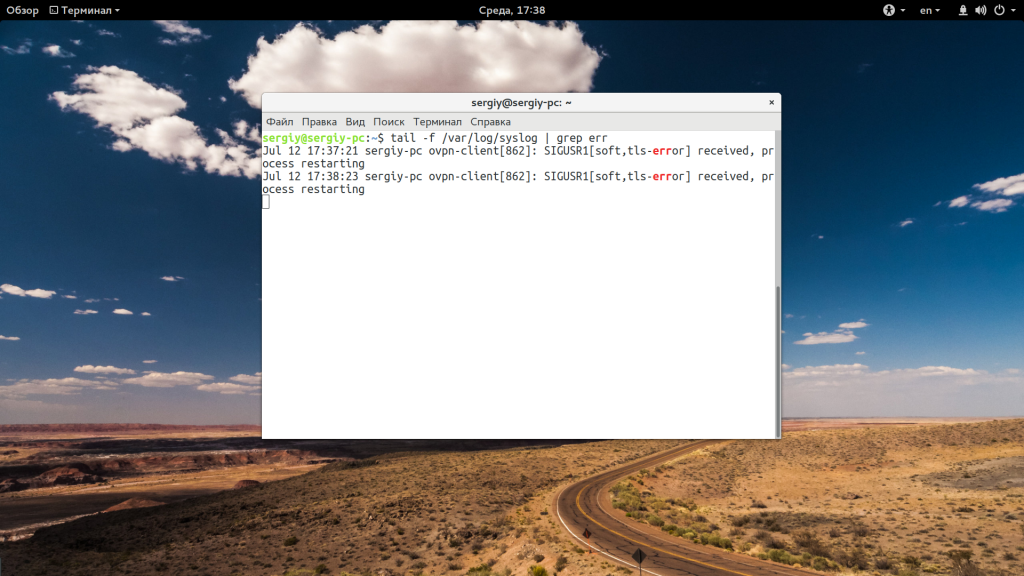- Просмотр логов в Linux – tail и less
- Просмотр логов в Linux с помощью tail .
- Просмотр логов в Linux с помощью less .
- Отслеживание логов Linux в реальном времени
- Мониторинг лог-файлов командой tail
- Команда tailf
- tail -F. Если файл был переименован или удален
- Отслеживание нескольких лог-файлов одновременно
- Утилита multitail
- Tail command in Linux with examples
- Команда tail Linux
- Команда tail в Linux
- Использование tail
- Выводы
Просмотр логов в Linux – tail и less
Если вы взялись за администрирование Linux, будьте готовы к тому, что просмотр и анализ лог-файлов будет отнимать львиную долю времени того времени, что вы проводите в консоли. Анализ лога основной (а чаще всего и единственный) способ разобраться в поведении сервера.
Зачастую, лог содержит тысячи строк, так мало того, может каждую секунду увеличиваться на еще несколько записей. А смотреть желательно в живую, отслеживая реакцию на те или иные действия. Тут нам помогут две утилиты tail и less .
Просмотр логов в Linux с помощью tail .
tail (переводится как хвост) позволяет просмотреть 10 последних строк файла. Если нужно больше, достаточно об этом сказать. Например, 25:
] # tail -n 25 /var/log/httpd/error_log
] # tail -25 /var/log/httpd/error_log
Второй полезный параметр, который можно передать -f . C этим параметром tail выводит заданное количество последних строк и продолжает считывать добавляемые строки, до тех пор пока вы не нажмете Сtrl+C – т.е. вы можете в живую отслеживать изменения в лог-файле:
] # tail -5f /home/sites/web/site.ru/logs/site.ru.log
Но самое большое удобство tail в том, что в качестве параметров может быть передано несколько файлов, т.е. вы можете отслеживать несколько связанных лог-файлов одновременно:
] # tail -f -n 5 -s 3 /home/sites/web/site.ru/logs/site.ru.log /var/log/httpd/domains/site.ru.error.log
Обратите внимание, я использовал конструкцию -s 3 – с помощью данного ключа задается интервал обновления в секундах, т.е. в данном случае перечитываться файлы будут раз в 3 секунды.
Просмотр логов в Linux с помощью less .
При всей простоте и удобстве tail обладает одним существенным недостатком – он показывает только последние строки и вы не имеете возможности поглядеть, что происходило до этих записей или в определенный момент времени. Для таких ситуаций лучше подходит утилита less .
Как видите мы можем спокойно листать содержимое файла с помощью стрелок курсора и клавиш PgUp и PgDn .
Запомните еще несколько полезных клавиш:
q – выход;
g – перейти в начало файла;
G – перейти в конец файла;
Ng – перейти на строку N (например, на 14 строку 14g);
N% – перейти на позицию N% (например, 35%);
F – перейти в режим отслеживания обновления файла, т.е. аналог tail -f ;
/pattern – прямой (вниз по файлу) поиск по образцу pattern;
?pattern – обратный (вверх по файлу);
n – следующее совпадение образца поиска;
N – предыдущее совпадение;
Выход из режима отслеживания Ctrl+C ;
Полный список всех остальных клавиш и режимов вы можете поглядеть самостоятельно – нажав h – помощь (очень советую нажать).
Теперь давайте посмотрим какие ключи можно передать less .
+F – cразу запустить less в режиме считывания хвоста:
] # less +F /var/log/httpd/domains/big-roll.ru.error.log
-I ? игнорировать регистр при поиске;
-N ? отображать номера строк;
-S ? усекать длинные строки;
Давайте подытожим – для просмотра логов в Linux удобно пользоваться утилитами tail и less . Первая отлично подходит для быстрого просмотра концовок лог-файлов или для отслеживания изменений сразу в нескольких файлах. Вторая более функциональна и лучше приспособлена для вдумчивого анализа.
Источник
Отслеживание логов Linux в реальном времени
При просмотре лог-файлов (файлов журналов) в Linux иногда бывает нужно мониторить новые записи в логах в реальном времени. То есть вы указываете, какой лог-файл (или файлы) вы хотите просматривать и в реальном времени отслеживаете новые записи в этом файле.
Мониторинг лог-файлов командой tail
Если выполнить команду tail ИмяФайла без каких-либо дополнительных аргументов, то будет выведено 10 последних строк файла, и команда завершит свою работу.
Для того, чтобы команда tail непрерывно выводила последние записи в файле, то есть, если в файле появились новые записи, то информация на экране обновлялась, используется опция -f :
tail -f ИмяЛогФайла
Выполним команду tail -f для вывода лог-файла /var/log/syslog
Так как используется опция -f , команда tail не завершает свою работу, а ожидает появления в лог-файле новых записей. Как только в лог-файл будут добавлены новые записи, они сразу же будут отображены в терминале.
Чтобы прервать выполнение команды, нажмите сочетание клавиш Ctrl+C
Команда tailf
Аналогом команды tail -f является команда tailf
Важным отличием команды tailf от tail -f является то, что tailf не обращается к файлу, когда он не изменяется. В следствии этого время доступа к файлу не обновляется и система не выполняет постоянный сброс файла на диск, когда файл не обновляется.
В описании команды tailf указывается на то, что ее удобно использовать для мониторинга файлов журналов на ноутбуках. Так как без надобности не происходит обращение к диску и сохраняется срок службы батареи.
tail -F. Если файл был переименован или удален
Обычно в Linux лог-файлы записываются не до бесконечности, иначе такой файл было бы очень неудобно в дальнейшем использовать. Вместо этого применяется так называемая ротация файлов. Когда лог-файл становится большим, то он либо удаляется, либо переименовывается (создается резервная копия файла), а дальнейшие сообщения начинают записываться в новый, пустой файл.
У команды tail есть две опции: -f и -F
- Если используется опция -f и происходит переименование, отслеживаемого файла, то команда tail продолжает отслеживать уже переименованный файл. Команда tail в данном случае привязывается к идентификатору (inode) файла.
- Если используется опция -F и происходит переименование, отслеживаемого файла, то команда tail определит это, и как только будет создан новый лог-файл (с тем именем, которое мы указали команде tail), команда tail начнет отслеживать этот новый файл.
Будем отслеживать лог-файл /var/log/apache2/error.log . Выполняем команду tail с опцией -F
Если система переместит (переименует) файл error.log в файл error.log.1 и создаст новый файл error.log , то наша команда tail продолжит отслеживать уже новый файл error.log
Если бы мы в этом примере использовали опцию -f , то команда tail продолжила бы отслеживать файл error.log.1 , который для нас уже неактуален при просмотре логов в реальном времени.
Отслеживание нескольких лог-файлов одновременно
Команда tail поддерживает отслеживание нескольких файлов одновременно. Для этого необходимо указать имена файлов через пробел.
Как только какой-либо из файлов меняется, на экран выводится имя этого файла и новые записи в нем.
Утилита multitail
Для одновременного отслеживания нескольких лог-файлов существует очень удобная утилита multitail
Она не просто выводит данные, а создает для каждого файла свое окно (область) и выводит данные в этом окне. С ее помощью очень удобно отслеживать сразу множество лог файлов и видеть их в одном окне терминала.
Утилиту multitail можно установить из штатных репозиториев вашего дистрибутива. Для установки выполните команду (выберите соответствующую команду для вашего дистрибутива):
Источник
Tail command in Linux with examples
It is the complementary of head command.The tail command, as the name implies, print the last N number of data of the given input. By default it prints the last 10 lines of the specified files. If more than one file name is provided then data from each file is precedes by its file name.
Syntax:
Let us consider two files having name state.txt and capital.txt contains all the names of the Indian states and capitals respectively.
Without any option it display only the last 10 lines of the file specified.
Example:
Options:
1. -n num: Prints the last ‘num’ lines instead of last 10 lines. num is mandatory to be specified in command otherwise it displays an error. This command can also be written as without symbolizing ‘n’ character but ‘-‘ sign is mandatory.
Tail command also comes with an ‘+’ option which is not present in the head command. With this option tail command prints the data starting from specified line number of the file instead of end. For command: tail +n file_name, data will start printing from line number ‘n’ till the end of the file specified.
2. -c num: Prints the last ‘num’ bytes from the file specified. Newline count as a single character, so if tail prints out a newline, it will count it as a byte. In this option it is mandatory to write -c followed by positive or negative num depends upon the requirement. By +num, it display all the data after skipping num bytes from starting of the specified file and by -num, it display the last num bytes from the file specified.
Note: Without positive or negative sign before num, command will display the last num bytes from the file specified.
3. -q: It is used if more than 1 file is given. Because of this command, data from each file is not precedes by its file name.
4. -f: This option is mainly used by system administration to monitor the growth of the log files written by many Unix program as they are running. This option shows the last ten lines of a file and will update when new lines are added. As new lines are written to the log, the console will update with the new lines. The prompt doesn’t return even after work is over so, we have to use the interrupt key to abort this command. In general, the applications writes error messages to log files. You can use the -f option to check for the error messages as and when they appear in the log file.
5. -v: By using this option, data from the specified file is always preceded by its file name.
6. –version: This option is used to display the version of tail which is currently running on your system.
Applications of tail Command
1. How to use tail with pipes(|): The tail command can be piped with many other commands of the unix. In the following example output of the tail command is given as input to the sort command with -r option to sort the last 7 state names coming from file state.txt in the reverse order.
It can also be piped with one or more filters for additional processing. Like in the following example, we are using cat, head and tail command and whose output is stored in the file name list.txt using directive(>).
What is happening in this command let’s try to explore it. First cat command gives all the data present in the file state.txt and after that pipe transfers all the output coming from cat command to the head command. Head command gives all the data from start(line number 1) to the line number 20 and pipe transfer all the output coming from head command to tail command. Now, tail command gives last 5 lines of the data and the output goes to the file name list.txt via directive operator.
2. Print line between M and N lines
This article is contributed by Akash Gupta. If you like GeeksforGeeks and would like to contribute, you can also write an article using contribute.geeksforgeeks.org or mail your article to contribute@geeksforgeeks.org. See your article appearing on the GeeksforGeeks main page and help other Geeks.
Please write comments if you find anything incorrect, or you want to share more information about the topic discussed above.
Источник
Команда tail Linux
Все знают о команде cat, которая используется для просмотра содержимого файлов. Но в некоторых случаях вам не нужно смотреть весь файл, иногда достаточно посмотреть только то, что находится в конце файла. Например, когда вы хотите посмотреть содержимое лог файла, то вам не нужно то, с чего он начинается, вам будет достаточно последних сообщений об ошибках.
Для этого можно использовать команду tail, она позволяет выводить заданное количество строк с конца файла, а также выводить новые строки в интерактивном режиме. В этой статье будет рассмотрена команда tail Linux.
Команда tail в Linux
Перед тем как мы будем рассматривать примеры tail linux, давайте разберем ее синтаксис и опции. А синтаксис очень прост:
$ tail опции файл
По умолчанию утилита выводит десять последних строк из файла, но ее поведение можно настроить с помощью опций:
- -c — выводить указанное количество байт с конца файла;
- -f — обновлять информацию по мере появления новых строк в файле;
- -n — выводить указанное количество строк из конца файла;
- —pid — используется с опцией -f, позволяет завершить работу утилиты, когда завершится указанный процесс;
- -q — не выводить имена файлов;
- —retry — повторять попытки открыть файл, если он недоступен;
- -v — выводить подробную информацию о файле;
В качестве значения параметра -c можно использовать число с приставкой b, kB, K, MB, M, GB, G T, P, E, Z, Y. Еще есть одно замечание по поводу имен файлов. По умолчанию утилита не отслеживает изменение имен, но вы можете указать что нужно отслеживать файл по дескриптору, подробнее в примерах.
Использование tail
Теперь, когда вы знаете основные опции, рассмотрим приемы работы с утилитой. Самый простой пример — выводим последние десять строк файла:
Если вам недостаточно 10 строк и нужно намного больше, то вы можете увеличить этот параметр с помощью опции -n:
tail -n 100 /var/log/syslog
Когда вы хотите отслеживать появление новых строк в файле, добавьте опцию -f:
tail -f /var/log/syslog
Вы можете открыть несколько файлов одновременно, просто перечислив их в параметрах:
tail /var/log/syslog /var/log/Xorg.0.log
С помощью опции -s вы можете задать частоту обновления файла. По умолчанию данные обновляются раз в секунду, но вы можете настроить, например, обновление раз в пять секунд:
tail -f -s 5 /var/log/syslog
При открытии нескольких файлов будет выводиться имя файла перед участком кода. Если вы хотите убрать этот заголовок, добавьте опцию -q:
tail -q var/log/syslog /var/log/Xorg.0.log
Если вас интересует не число строк, а именно число байт, то вы можете их указать с помощью опции -c:
tail -c 500 /var/log/syslog
Для удобства, вы можете выбирать не все строки, а отфильтровать интересующие вас:
tail -f /var/log/syslog | grep err
Особенно, это полезно при анализе логов веб сервера или поиске ошибок в реальном времени. Если файл не открывается, вы можете использовать опцию retry чтобы повторять попытки:
tail -f —retry /var/log/syslog | grep err
Как я говорил в начале статьи, по умолчанию опция -f или —follow отслеживает файл по его имени, но вы можете включить режим отслеживания по дескриптору файла, тогда даже если имя измениться, вы будете получать всю информацию:
tail —follow=descriptor /var/log/syslog | grep err
Выводы
В этой статье была рассмотрена команда tail linux. С помощью нее очень удобно анализировать логи различных служб, а также искать в них ошибки. Надеюсь, эта информация была полезной для вас.
Источник